
Ob PC, Handy oder Spiele-Konsole: Jedes Gerät, das in ein Netzwerk eingebunden werden soll, besitzt für gewöhnlich eine Netzwerkkarte mit einer einzigartigen Codenummer. Über diese sogenannte MAC-Adresse lässt es sich eindeutig identifizieren und ansprechen. In diesem Beitrag erklären wir, wie MAC-Adressen aufgebaut sind und wie sie technisch funktionieren. Außerdem zeigen wir Ihnen, wie Sie ganz einfach die MAC-Adresse Ihres Windows- oder Mobil-Gerätes ermitteln können.
- Die MAC-Adresse ist ein Code aus Buchstaben und Zahlen, mit dem Netzwerkgeräte global eindeutig identifiziert werden können.
- Mit Hilfe einer Broadcast-Adresse können Informationen an alle Geräte innerhalb eines Netzwerkes gesendet werden.
- Die MAC-Adresse wird auf der Netzwerkgerät in einem PROM (Programmable Read-Only Memory) gespeichert und kann nicht verändert werden.
Inhalt
1. Was ist eine MAC-Adresse und wozu brauche ich sie?
Die MAC-Adresse („Media-Access-Control“) ist eine weltweit einzigartige Nummer, die zur Identifikation von Computer-Hardware dient, und in der Regel auf dem Netzwerkadapter gespeichert ist. Sie entspricht damit also einer Art Seriennummer. Tauscht man die Netzwerkkarte des Gerätes aus, erhält es somit automatisch eine neue Adresse.
Jedes netzwerkfähige Gerät, wie beispielsweise Laptop, Smartphone oder Drucker, besitzt eine MAC-Adresse, die fest zugeordnet und unveränderlich ist. Die gesendete Adresse lässt sich jedoch durch Software in der Praxis leicht manipulieren. Die MAC-Adresse liefert Informationen zum Hersteller, da jedem Hersteller ein bestimmter Adressbereich zugewiesen wird (die Adressen von Samsung-Geräten beginnen zum Beispiel mit „00-1D-F6“, die von Intel mit „00-60-2F“). Über die Datenbank der IEEE Standards Association können Sie herausfinden, von welchem Hersteller Ihre Netzwerkkarte stammt.
Die MAC-Adresse spielt eine entscheidende Rolle für die Kommunikation von Netzwerk-Geräten untereinander und dient im Internet-Traffic als interne Kennung für Absender oder Empfänger. Im Gegensatz zur IP-Adresse lässt sich der Standort eines Gerätes darüber aber nicht orten.
Gut zu wissen: Auf Windows-Computern wird die MAC als „physikalische Adresse“ deklariert, bei Apple-Geräten findet man sie unter der Bezeichnung „Airport-ID“ oder „Ethernet-ID“.
1.2. Der Aufbau einer MAC-Adresse
Eine MAC-Adresse hat eine Länge von 48 Bit und wird in eine Hersteller- und eine Adapterkennung von jeweils 24 Bit unterteilt. Während die Erstere von der IEEE vergeben und verwaltet wird, kann der zweite Teil des Adressblocks von jedem Hersteller individuell vergeben werden, wodurch es in der Vergangenheit schon zu relativ seltenen Doppelvergaben gekommen ist.
Die Darstellung der MAC-Adresse erfolgt in den meisten Fällen als 12stelliger Hexadezimalcode, bei dem die einzelnen Bytes durch einen Doppelpunkt oder Bindestriche getrennt sind. In der Praxis sieht das dann beispielsweise so aus:
12:F4:8D:E3:47:03 oder 12-F4-8D-E3-47-03
wobei
12:F4:8D
der Herstellerkennung (Lenovo) entspricht.
Die Bit-Abfolge ist dabei genau festgelegt: Die ersten beiden Bits definieren, um welche Art von Adresse (Broad-, Multicast oder eine eindeutige Einzeladresse) es sich handelt. Danach folgt bis zum Ende des dritten Bytes die Herstellerkennung der Hardware. Beide zusammen ergeben dann den sogenannten OUI („Organizationally Unique Identifier“)
1.3. Die Funktionsweise
Die MAC-Adresse arbeitet auf der Sicherungsschicht (Schicht 2) des OSI-Modells und wird dort der Unterschicht „Media Access Control“ (Schicht 2a) zugeordnet. Die Verknüpfung mit der IP-Adresse erfolgt dann auf der Netzwerkschicht (Schicht 3). Über das ARP („Adress Resolution Protokoll“) lässt sich so die zu einer bestimmten IP gehörige MAC ermitteln.
Ein Netzwerkgerät benötigt immer dann eine MAC-Adresse, wenn auf Schicht 2 dediziert adressiert werden soll, um Dienste auf den höheren Schichten anzubieten. Befinden sich Sender- und Empfänger-Adresse innerhalb des gleichen Subnetzes, kann die Adressierung von Daten direkt an die IP-Adresse des Zielrechners erfolgen. Gehört die Empfänger-Adresse hingegen zu einem anderen Subnetz, gehen die Pakete an die MAC-Adresse des zuständigen Routers. Dieser ist dann für deren Vermittlung zum nächsten Netzwerkknoten oder an den eigentlichen Zielrechner zuständig. Dafür sendet er die Daten wiederum an eine MAC-Adresse und ersetzt die Ursprungs-Adresse mit seiner eigenen. Computer mit mehreren Netzwerkschnittstellen (z.B. Server) besitzen auch mehrere MAC-Adressen.
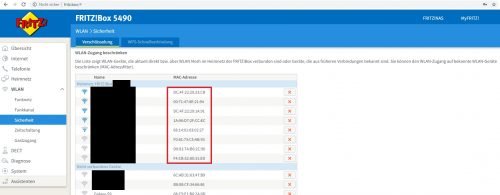
Mit einem MAC-Filter können Sie die Sicherheit Ihres Netzwerks erhöhen indem Sie festlegen, welche Adressen sich überhaupt damit verbinden dürfen.
Gut zu wissen: Über einen MAC-Filter können Sie die Adressen festlegen, denen es erlaubt ist, mit dem Netzwerk zu kommunizieren. So lässt sich beispielsweise verhindern, dass sich ein Besucher unerlaubt über Kabel oder WLAN mit Ihrem Netzwerk verbindet. Dazu werden die MAC-Adressen in sogenannte ACL-Listen („Access Control List“) eingetragen. Diese müssen allerdings manuell gepflegt werden, was bei vielen Geräten mit einem gewissen Aufwand verbunden ist.
1.4. Besondere MAC-Adressen
Neben den weltweit eindeutigen MAC-Adressen zur Identifizierung existieren auch einige besondere Adressen, die spezielle Funktionen erfüllen.
Dazu zählen beispielsweise die sogenannten Broad- oder Multicastadressen, mit Hilfe derer Daten gleichzeitig an mehrere (Broadcast) oder alle Stationen (Multicast) innerhalb eines Netzwerks gesendet werden können. Diese existieren jeweils nur als Zieladressen.
Für bestimmte Programme und Anwendungen stehen verschiedene standardisierte Multicast-Adressen zur Verfügung. Für Broadcasts existiert hingegen nur eine einzige Adresse, bei der alle 48 Bit auf 1 gesetzt sind:
FF:FF:FF:FF:FF:FF
Achtung: Broadcasts können das Netzwerk verstärkt belasten. Durch Parallel-Verbindungen zwischen den Switches kann ein sogenannter „Broadcast-Sturm“ (extremer Anstieg des Broad- oder Multicast-Traffics) entstehen und im schlimmsten Fall das komplette Netzwerk lahmlegen.
2. Wie kann ich die MAC-Adresse meines Gerätes herausfinden?
In diesem Absatz zeigen wir Ihnen, wie Sie die MAC-Adresse Ihres Computers, Android-Gerätes oder iPhones ermitteln können.
2.1. MAC-Adresse auf einem Windows Rechner anzeigen
Um die MAC-Adresse Ihres Netzwerkgerätes unter Windows 10 zu anzuzeigen, führen Sie die folgenden Schritte aus:
- Drücken Sie Win + R und geben Sie anschließend „cmd“ in den „Ausführen“-Dialog ein.
- Bestätigen Sie mit der Eingabetaste, um die Windows-Eingabeaufforderung zu öffnen. (Alternativ können Sie auch einfach „cmd“ in die Suchzeile Ihres Desktops eintippen).
- Geben Sie anschließend den Befehl „ipconfig -all“ ein. Sie erhalten eine Übersicht aller Einstellungen Ihrer Netzwerkschnittstellen (LAN und WLAN).
- Die MAC-Adresse befindet sich in der Zeile „Physikalische Adresse“ oder „Physische Adresse“ unter dem jeweiligen Adapter.
2.2. MAC-Adresse eines Android-Gerätes auslesen
Unter Android können Sie die Adresse über die Einstellungen Ihres Smartphones oder Tablets ermitteln.
- Öffnen Sie die Einstellungen und tippen Sie auf den Punkt „Telefoninfo“ und anschließend auf den Unterpunkt „Status“.
- Unter dem Eintrag „WLAN-MAC-Adresse“ finden Sie die gewünschte Info.
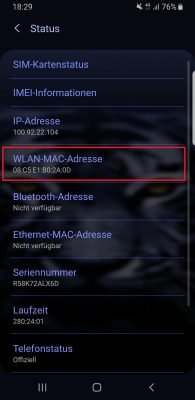
Die MAC-Adresse eines Android-Smartphones können Sie ganz einfach über die Telefon-Einstellungen ermitteln.
2.3. MAC-Adresse eines iOS-Gerätes herausfinden
Auch die MAC-Adresse Ihres iPhones oder iPads können Sie sich ganz bequem über die Geräte-Einstellungen anzeigen lassen.
- Öffnen Sie die Einstellungen Ihres Gerätes und navigieren Sie zum Punkt „Allgemein“.
- Tippen Sie auf den Unterpunkt „Info“.
- Die MAC trägt bei iOS die Bezeichnung „WLAN-Adresse“ oder „Ethernet-ID“.


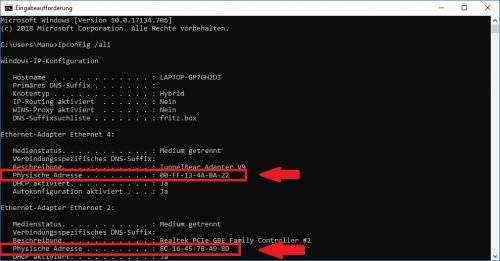

 Ø 4,03
Ø 4,03
Wolfgang Behnke
Brauche die MAC Addresse für meine Ludowice LWS-Y4-1080P
Vielen Dank!
serra.avatar
nur das man eine MAC Adresse sehr wohl ändern (oder auch fäälschen) kann …also ganz so unveränderlich ist sie dann doch nicht!